Du kan bruge udtryk til en lang række opgaver i Microsoft Access, f.eks. til at lave matematiske beregninger, kombinere eller uddrage tekst eller til at validere data. Denne artikel indeholder en oversigt over udtryk – hvornår du skal bruge dem, hvad deres komponenter er, og hvordan de er i sammenligning med Microsoft Excel-formler.
Denne artikel indeholder
Oversigt over udtryk
Tænk på det på denne måde: Når du ønsker, at Access skal gøre noget, så skal du tale dets sprog. Lad os f.eks. antage, at du vil fortælle Access "Kig på feltet Fødselsdato i tabellen Kunder, og fortæl mig kundens fødselsår". Du kan skrive dette udtryk som:
DatePart("yyyy",[Customers]![BirthDate])Dette udtryk består af funktionen Datodel og to argumentværdier: "yyyy" og [Customers]![BirthDate].
Lad os undersøge dette udtryk mere detaljeret.
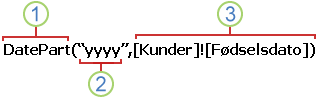
1 Datodel er en funktion, der undersøger en dato og returnerer en bestemt del. I dette tilfælde bruges de første to argumenter.
2 Intervalargumentet fortæller Access hvilken del af datoen, der skal returneres – i dette tilfælde fortæller "yyyy", at du kun vil have årdelen af datoen returneret.
3 Datoargumentet fortæller Access, hvor der skal søges efter datoværdien – i dette tilfælde fortæller [Customers]![BirthDate] Access, at der skal søges efter datoen i feltet Fødselsdato i tabellen Kunder.
Måder at bruge udtryk på
Du kan bruge udtryk på følgende måder:
-
Beregn værdier som ikke findes direkte i dine data. Du kan beregne værdier i felter i tabeller og forespørgsler, og du kan også beregne værdier i kontrolelementer i formularer og rapporter.
-
Angiv en standardværdi for et tabelfelt eller for et kontrolelement i en formular eller rapport. Disse standardværdier vises, hver gang du åbner en tabel, formular eller rapport.
-
Opret en valideringsregel for at kontrollere, hvilke værdier brugerne kan angive i et felt eller kontrolelement.
-
Definer kriterier for forespørgsler for at begrænse resultaterne til et ønsket undersæt.
Beregn værdier
En af de mest almindelige måder at bruge udtryk på i Access er ved at beregne værdier, der ikke findes direkte i dine data. En kolonne i en tabel eller forespørgsel, som f.eks en beregning, kaldes et beregnet felt. Du kan oprette et beregnet felt, der kombinerer to eller flere felter. F.eks. gemmer mange tabeller for- og efternavne i separate felter. Hvis du vil kombinere disse for- og efternavne og derefter have dem vist i et enkelt felt, kan du oprette et beregnet felt i tabellen eller i en forespørgsel:
[FirstName] & " " & [LastName].
I dette tilfælde kombinerer og-tegnene (&) værdien i FirstName-feltet, et mellemrumstegn (et mellemrum i anførselstegn) og værdien i LastName-feltet.
Angiv en standardværdi
Du kan også bruge udtryk i Access til at angive en standardværdi for et felt i en tabel eller for et kontrolelement. Hvis du f.eks. vil angive en standardværdi for et datofelt til dags dato, skal du skrive følgende i egenskabsfeltet Standardværdi for det pågældende felt:
Date()
Opret en valideringsregel
Du kan desuden bruge et udtryk til at angive en valideringsregel. Du kan f.eks. bruge en valideringsregel i et kontrolelement eller tabelfelt til at kræve, at den dato der indtastes, skal være større end eller lig med dags dato. Hvis det er tilfældet, kan du angive værdien i egenskabsfeltet Valideringsregel til:
>= Date()
Definer kriterier for forespørgsler
Afslutningsvis kan du bruge et udtryk til at angive kriterier for en forespørgsel. Antag f.eks., at du vil have vist produktsalget for de ordrer, der blev afsendt inden for en bestemt tidsramme. Du kan angive kriterier for at definere et datoområde, og Access returnerer kun de rækker, der opfylder kriterierne. Dit udtryk kan f.eks. se således ud:
Between #1/1/2017# And #12/31/2017#
Når du tilføjer kriterier til forespørgslen og derefter kører forespørgslen, returnerer den kun de værdier, der svarer til de specificerede datoer.
Eksempler på udtryk
I følgende tabel vises nogle eksempler på Access-udtryk og hvordan de typisk bruges:
|
Udtryk |
Formål |
|---|---|
|
=[RequiredDate]-[ShippedDate] |
Beregner forskellen mellem datoværdierne i to tekstfeltkontrolelementer (kaldet Leveringsdato og Forsendelsesdato) i en rapport. |
|
Date() |
Angiver standardværdien for et Dato/Klokkeslæt-tabelfelt til den aktuelle dato. |
|
Between #1/1/2017# And #12/31/2017# |
Angiver kriterier for et Dato-/Klokkeslætsfelt i en forespørgsel. |
|
=[Orders Subform].Form!OrderSubtotal |
Returnerer værdien af kontrolelementet Ordresubtotal i den ordreunderformular, som er på formularen Ordrer. |
|
>0 |
Angiver en valideringsregel for et numerisk felt i en tabel – brugerne skal indtaste værdier, der er større end nul. |
Nogle udtryk begynder med operatoren lighedstegn (=), mens andre ikke gør. Når du beregner en værdi for et kontrolelement i en formular eller rapport, bruger du operatoren = til at starte udtrykket. I andre tilfælde, f.eks. når du skriver et udtryk i en forespørgsel eller i et egenskabsfelt for Standardværdi eller Valideringsregel eller i et kontrolelement, skal du ikke bruge = operatoren, medmindre du tilføjer udtrykket til et tekstfelt i en tabel. I nogle tilfælde, f.eks. når du føjer udtryk til forespørgsler, fjerner Access automatisk = operatoren.
Komponenter i udtryk
Et udtryk består af et antal mulige komponenter, som du kan bruge, enten alene eller i kombination med andre udtryk, for at opnå et resultat. Disse komponenter indeholder:
-
Identifikatorer Navnene på tabelfelter eller kontrolelementer i formularer eller rapporter eller egenskaberne for disse felter eller kontrolelementer.
-
Operatorer F.eks. + (plus) eller - (minus).
-
Funktioner F.eks. SUM eller GNS.
-
Konstanter Værdier, der ikke ændres – f.eks. tekststrenge eller tal, der ikke beregnes af et udtryk.
-
Værdier Strenge, f.eks. "Skriv et tal mellem 1 og 10." eller tal, f.eks 1.254, der bruges i handlinger.
I de følgende afsnit beskrives disse komponenter mere detaljeret.
Identifikatorer
En identifikator er navnet på et felt, en egenskab eller et kontrolelement. Du kan bruge en identifikator i et udtryk til at referere til den værdi, der er knyttet til et felt, en egenskab eller et kontrolelement. Overvej f.eks. udtrykket =[RequiredDate]-[ShippedDate]. Dette udtryk trækker værdien af ShippedDate feltet eller kontrolelementet fra værdien af RequiredDate feltet eller kontrolelementet. I dette udtryk fungerer både RequiredDate og ShippedDate som identifikatorer.
Operatorer
Access understøtter en række operatorer, herunder almindelige aritmetiske operatorer, såsom +, -, * (multiplicere) og / (dividere). Du kan også bruge sammenligningsoperatorer, såsom. < (mindre end) eller > (større end) til at sammenligne værdier, tekstoperatorer, f.eks & og + til at sammenkæde (kombinere) tekst, logiske operatorer, f.eks. Not og Andfor at fastlægge sande eller falske værdier, samt andre operatorer, der er specifikke for Access.
Funktioner
Funktioner er indbyggede procedurer, som du kan bruge i dine udtryk. Du kan bruge funktioner til en lang række handlinger, f.eks. til at beregne værdier, manipulere tekst og datoer samt til at opsummere data. En almindeligt brugt funktion er f.eks. DATO, som returnerer den aktuelle dato. Du kan bruge funktionen DATO på flere forskellige måder, f.eks. i et udtryk, der indstiller standardværdien for et felt i en tabel. I dette eksempel er værdien for feltet indstillet til den aktuelle dato som standard, når nogen tilføjer en ny post.
Nogle funktioner kræver argumenter. Et argument er en værdi, der giver input til funktionen. Hvis en funktion kræver mere end ét argument, skal du adskille argumenterne med et komma. Du kan f.eks. overveje funktionen DATO i følgende eksempeludtryk:
=Format(Date(),"mmmm d, yyyy")
I dette eksempel anvendes to argumenter:
-
Det første argument er Date()-funktionen, som returnerer dags dato. Når der ikke er nogen argumenter, skal du stadig tilføje funktionen parenteser.
-
Det andet argument "mmmm d, yyyy", der er adskilt fra det første argument med et komma, angiver en tekststreng for at instruere funktionen FORMAT i, hvordan du formaterer den returnerede datoværdi. Bemærk, at tekststrengen skal være omsluttet af anførselstegn.
Dette udtryk viser også, at du ofte kan indlejre den værdi, der returneres af en funktion som argument til en anden funktion. I dette tilfælde, fungerer Date() som et argument.
Konstanter
En konstant er et element, hvis værdi ikke ændres, når Access kører. True-, False-, og Null-konstanterne bruges ofte i udtryk.
Værdier
Du kan bruge konstanter i dit udtryk, f.eks tallet 1,254 eller strengen "Angiv et tal mellem 1 og 10". Du kan også bruge numeriske værdier, som kan være en række tal, herunder et tegn og et decimaltegn, hvis det er nødvendigt.
Når du bruger tekststrengeværdier, kan du placere dem i anførselstegn for at sikre, at Access fortolker dem korrekt. I nogle tilfælde tilføjer Access anførselstegnene for dig. Når du f.eks. skriver tekst i et udtryk til en valideringsregel eller til et forespørgselskriterie, sætter Access automatisk anførselstegn omkring dine tekststrenge.
For at bruge dato-/klokkeslætsværdier skal du sætte nummertegn (#) omkring værdierne. F.eks. er #3-7-17#, #7-Mar-17#og #Mar-7-2017# alle gyldige værdier for dato/klokkeslæt. Når Access støder på en gyldig dato/klokkeslætværdi, der er omsluttet af #-tegn, behandles værdien automatisk som datatypen dato/klokkeslæt.
Sammenligning af Access-udtryk og Excel-formler
Access-udtryk ligner Excel-formler på den måde, at de begge bruger ensartede elementer til at producere et resultat. Både Excel-formler og Access-udtryk indeholder en eller flere af følgende:
-
Identifikatorer I Excel er identifikatorer navnet på individuelle celler eller celleintervaller i en projektmappe, f.eks. A1, B3:C6 eller Ark2! C32. I Access er identifikatorer navnet på tabelfelter (f.eks. [Contacts]![First Name] ), kontrolelementer i formularer eller rapporter (f.eks. Forms![Task List]![Description]) eller på de pågældende felters eller kontrolelementers egenskaber (f.eks. Forms![Task List]![Description].ColumnWidth).
-
Operatorer I både Access og Excel bruges operatorer til at sammenligne værdier eller udføre simple beregninger på dine data. Som eksempler kan nævnes + (plus) eller - (minus).
-
Funktioner I både Access og Excel bruges funktioner og argumenter til at udføre opgaver, som du ikke kan udføre ved kun at bruge operatorer – du kan f.eks. finde gennemsnittet af værdierne i et felt eller konvertere resultatet af en beregning til et valutaformat. Eksempler på funktioner omfatter SUM og STDAFV. Argumenter er værdier, der leverer oplysninger til funktioner. Bemærk, at Access og Excel begge har mange funktioner at vælge imellem, men at navnene på ensartede funktioner i de to programmer nogle gange er forskellige. F.eks. svarer funktionen MIDDEL i Excel til funktionen GNS i Access.
-
Konstanter I både Access og Excel er konstanter værdier, der ikke ændres – f.eks. tal, der ikke beregnes ved hjælp af et udtryk.
-
Værdier I både Access og Excel bruges værdier på samme måde.
Access-udtryk bruger operatorer og konstanter, der ligner dem, som anvendes i Excel-formler, men Access-udtryk bruger andre id'er og funktioner. Hvor Excel-formler generelt kun bruges i regnearksceller, bruges Access-udtryk mange steder i Access til en lang række opgaver, herunder følgende:
-
Oprettelse af beregnede kontrolelementer i formularer og rapporter
-
Oprettelse af beregnede felter i tabeller og forespørgsler
-
Fungerer som kriterier i forespørgsler
-
Validering af data, der indtastes i et felt eller i et kontrolelement i en formular
-
Gruppering af data i rapporter
Du kan bruge enten et Access-udtryk eller en Excel-formel til at beregne numeriske værdier eller værdier for dato/klokkeslæt med matematiske operatorer. Hvis du f.eks. vil beregne en nedsat pris for en kunde, kan du bruge Excel-formlen =C2*(1-D2) eller Access-udtrykket = [Unit Price]*(1-[Discount]).
Du kan også bruge et Access-udtryk eller en Excel-formel til at kombinere, opdele eller på anden måde manipulere strenge ved hjælp af strengoperatorer. Hvis du f.eks. vil kombinere et for- og efternavn i én streng, kan du bruge Excel-formlen =D3 & " " & D4 eller Access-udtrykket = [First Name] & " " & [Last Name].










